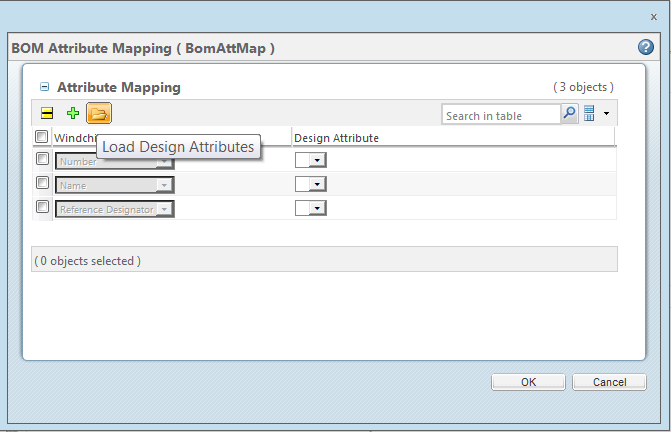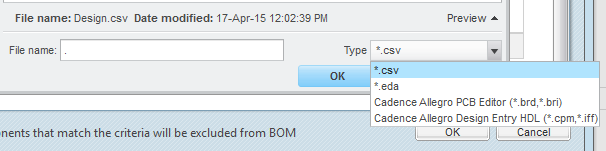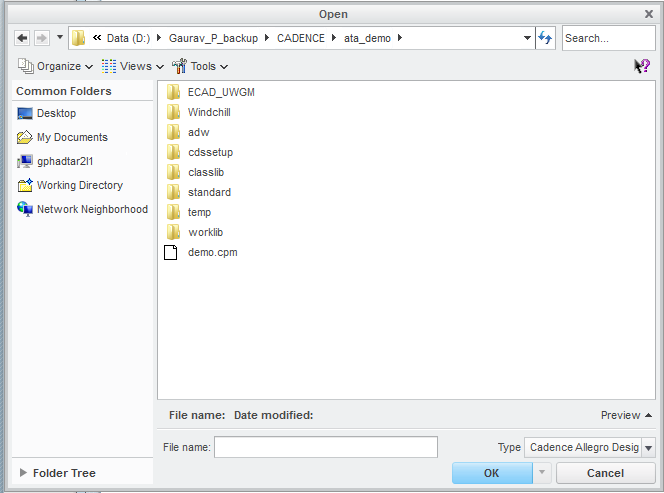BOM 属性マッピングを編集
「BOM 属性マッピングを編集」操作では、BOM 属性マップ定義を修正して、設計属性とそれに対応する Windchill 属性との関連付けを変更できます。
BOM 属性マップ定義を編集するには、次の手順に従います。
1. BOM 定義ドキュメントをワークスペースにチェックアウトします。
2. ワークスペースから、

アイコンをクリックするか、BOM 属性マップのアイテムを選択して右マウスボタンをクリックすることによって、BOM 属性マップの情報ページに進みます。
3. > > の順に選択します。「BOM 属性マッピング」ウィンドウが開きます。
4. 「設計属性を読み込み」アイコンをクリックして、設計属性を含むファイルへ移動します。ファイルが有効な場合、ファイルが読み込まれて使用可能になります。
| 設計属性ファイルは、ヘッダー行に属性を含む .csv (コンマで区切られた値) である必要があります。 |
5. ドロップダウンメニューを使用して、どの Windchill 属性をどの設計属性とマッピングするかを選択します。
6. 属性を追加したり、不要な属性を削除したりするには、
「行を追加」
または
「行を除去」
ボタンを使用します。
7. 「OK」をクリックします。
デフォルトの Windchill 属性は、「番号」、「名前」、および「参照指定子」の 3 つです。
• 「番号」- デフォルトでは、Windchillで部品が作成されると、部品番号が自動的に作成されます。番号属性により、Windchill の部品番号は、属性が「設計属性」フィールドに割り当てられている任意の部品番号にリンクされます。通常、これは ECAD アプリケーションで作成される部品番号になります。
• 「名前」 - 名前属性はユーザーによって作成され、ECAD オーサリングアプリケーションで指定された名前にリンクされます。
• 「参照指定子」 - 参照指定子は、設計の各部品固有の位置を示します。たとえば、3 つの抵抗の名前と部品番号は同一であるものの、参照指定子は物理的 (基板上など) または論理的 (回路図など) な各部品固有の位置を示す場合があります。
ネイティブツールセットファイルを使用した BOM 属性マップの編集
BOM 属性マッピング定義を作成する際に、BOM 属性マッピングエディタで読み込み操作を実行するとき、プロジェクトファイルや基板ファイルなどの ECAD 設計アイテムを選択できるようになりました。Windchill Workgroup Manager for ECAD によって pvecad2pvs ユーティリティがバックグラウンドで実行され、処理結果の CSV ファイルが読み込まれて、UI で設計属性を選択できます。
その特定のツールセットのために設計ファイル (回路図または基板) から .csv を生成するには、そのオーサリングアプリケーションを Windchill Workgroup Manager for ECAD クライアントに登録する必要があります。
| *.CPM (回路図: Cadence Allegro Design Entry HDL) ファイルを使用して、このファイルから csv を作成する場合は、「Cadence Allegro Design Entry HDL」を Windchill Workgroup Manager for ECAD クライアントに登録する必要があります。 |
Altium Designer Schematic を使用して BOM 属性マッピング用の .csv を生成するには、次の例に示す手順を行ってください。
1. Windchill Workgroup Manager for ECAD クライアントに Altium Designer Schematic を登録します。
2. ワークスペース内で BOM ドキュメントを作成します。
3. 「設計属性を読み込み」操作から、必要に応じたタイプを選択します。
4. 設計ファイルが保管されている Altium Design ディレクトリをサーチします。
5. 「OK」をクリックします。
pvecad2pvs ユーティリティによって .csv ファイルがバックグラウンドで生成されます。完了すると、「BOM 属性マッピング」ウィンドウで必要に応じた属性を選択できるようになります。
以下に、.csv ファイルを生成するオーサリングアプリケーションと、サポートされるファイルフォーマットを示します。
Altium
オーサリングアプリケーション | 設計/入力ファイル | 中間ファイル |
Altium Designer Schematic | *.schdoc、*.prjpcb | *.iff |
Altium Designer PCB | | *.dsn、*.tgz、*.tar、*.Z、*.gz |
Cadence
オーサリングアプリケーション | 設計/入力ファイル | 中間ファイル |
Cadence Allegro Design Entry HDL | *.cpm | *.iff |
Cadence Design Capture CIS (OrCAD) Capture | *.dsn | |
| *.brd | *.bri |
| *.sip、*.mcm | *.dsn |
Mentor Graphics
オーサリングアプリケーション | 設計/入力ファイル | 中間ファイル |
Mentor Graphics Design Capture | *.prj | *.edf |
Mentor Graphics DxDesigner | *.prj | *.eds |
Mentor Graphics Expedition | *.pcb | |
Mentor Graphics PADS Logic | | *.edf、*.eds |
Mentor Graphics PADS Layout | *.pcb | *.asc、*.tgz、*.tar、*.Z、*gz |
図研
オーサリングアプリケーション | 設計/入力ファイル | 中間ファイル |
図研 CR8000 Design Force | *.dsgn | *.bmb |
図研 CR8000 Design Gateway | *.sht | *.edf |
| 1. 上記のフォーマットに加えて、*.csv および *.eda の両ファイルフォーマットから .csv を生成できます。これらのフォーマットは、前記のオーサリングアプリケーションすべてに適用可能です。*.csv および *.eda ファイルが含まれているフォルダをブラウズし、Windchill Workgroup Manager for ECAD でこれらを使用して適切な *.csv ファイルを生成できます。 2. 次のオーサリングアプリケーションでは *.csv ファイルフォーマットのみがサポートされています。.eda ファイルフォーマットのファイルはサポートされていません。 ◦ ECAD Neutral ◦ Mentor Graphics Board Station XE ◦ Mentor Graphics Design Architect XE ◦ 図研 CR5000 System Designer ◦ 図研 CR5000 Board Designer |
 アイコンをクリックするか、BOM 属性マップのアイテムを選択して右マウスボタンをクリックすることによって、BOM 属性マップの情報ページに進みます。
アイコンをクリックするか、BOM 属性マップのアイテムを選択して右マウスボタンをクリックすることによって、BOM 属性マップの情報ページに進みます。